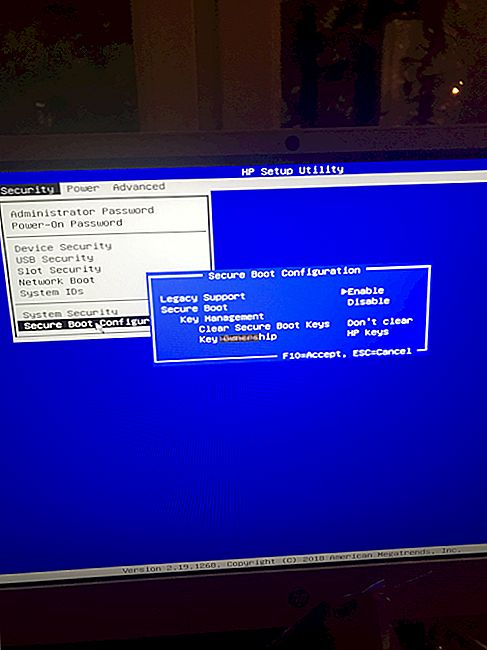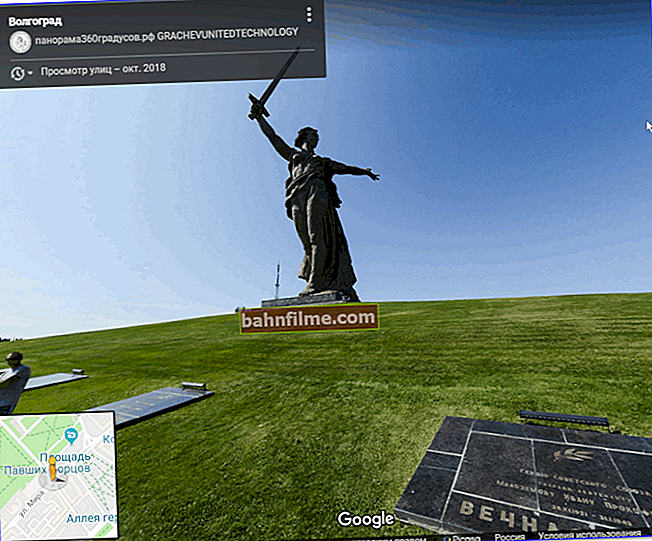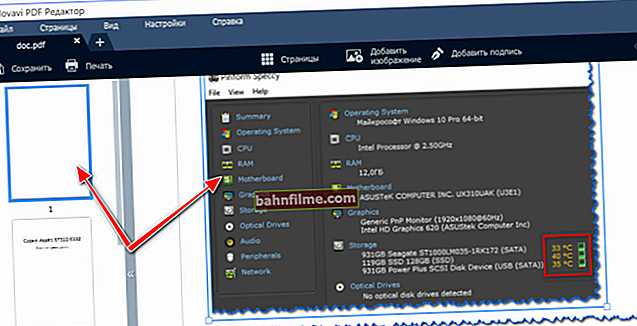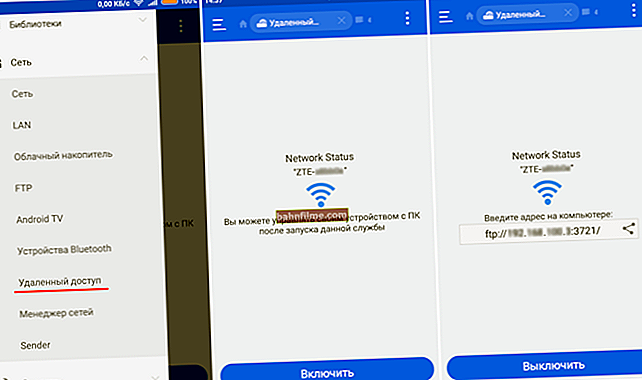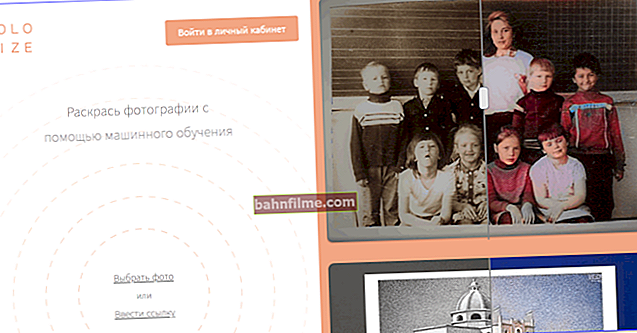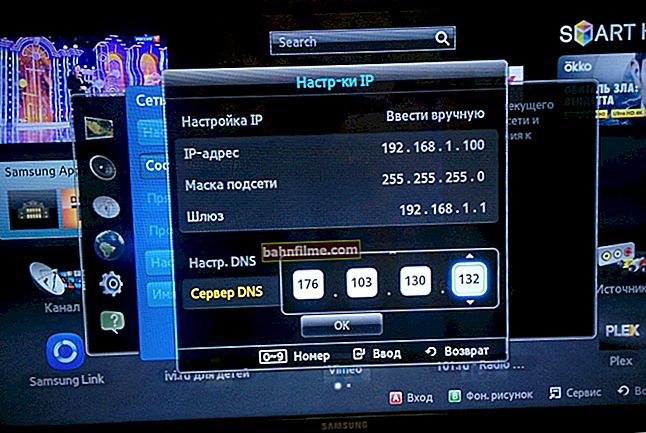Корисничко питање
Добар дан.
Након играња 40-50 минута у једној рачунарској игри (напомена: име је исечено) - температура процесора расте на 70-85 степени (Целзијуса). Променио сам термалну пасту, очистио је од прашине - резултат је исти.
Па размишљам, да ли је могуће максимално повећати брзину ротације хладњака на процесору (иначе се, по мом мишљењу, слабо окреће)? Температура без оптерећења процесора је 40 ° Ц. Иначе, да ли је то могуће због врућине? А онда имамо око 33-36 ° Ц испред прозора ...
Артур, Саранск
Добар дан!
Наравно, температура компонената и оптерећење расхладног система снажно зависе од температуре просторије у којој се налази рачунар (дакле, прегревање се најчешће сусреће у врућим летњим месецима). 👀
Чињеница да ваша температура достиже 80-85 степени није нормална (иако неки произвођачи преносних рачунара дозвољавају такво грејање).
У већини случајева можете покушати да поставите поставке ротације хладњака на максимум, али ипак бих препоручио да то учините пакет мера (о њима можете сазнати из чланка о мерењу и контроли температуре процесора, видео картице, ХДД-а).
Између осталог, често се појављује друга страна медаље: хладњаци се окрећу максимално и стварају пуно буке (док корисник уопште не оптерећује рачунар, а могли би да се окрећу много спорије и тише).
Испод ћу размотрити како можете да прилагодите њихову брзину ротације и шта треба тражити.
Тако...
*
Повећајте / смањите брзину ротације хладњака
Основе, важна напомена
Генерално, на савременом рачунару (лаптопу) матичну плочу подешава брзину ротације хладњака, на основу података из сензори температура (тј. што је већа, хладњаци брже почињу да се окрећу ☝) и учитавају податке.
Параметри на којима се заснива мат. плоча се обично може поставити у БИОС-у.
☝ Како се мери брзина ротације хладњака?
Мери се у рпм. Овај индикатор је означен као рпм (иначе, мери све механичке уређаје, на пример, исте чврсте дискове).
Што се тиче хладњака, оптимална брзина ротације је обично реда 1000-3000 рпм. Али ово је врло просечна вредност и немогуће је тачно рећи коју треба поставити. Овај параметар снажно зависи од врсте вашег хладњака, за шта се користи, од собне температуре, од типа радијатора итд.
Начини подешавања брзине ротације:
- у подешавањима БИОС-а (како га унети). Ова метода није увек оправдана, јер потребно је да уђете у БИОС да бисте променили одређене параметре (тј. губите време, а промене вредности често треба обавити брзо). Поред тога, технологија аутоматског подешавања (попут К-вентилатора, контролера вентилатора процесора, монитора вентилатора, оптимизације вентилатора итд.) - не раде увек оптимално (окретање хладњака до максимума тамо где је то непотребно).
- физички онемогућите бучни хладњак или инсталирајте реобасс (посебан уређај који вам омогућава подешавање ротације хладњака). Ова опција такође није увек оправдана: или искључивање хладњака, а затим укључивање (када је потребно) није најбоља идеја. Исти реобасс је додатни трошак и не можете га инсталирати на сваки рачунар;

Реобас
- користећи посебне услужне програме. Једно од ових врло познатих услужних програма је СпеедФан ... По мом мишљењу, једна од најлакших и најбржих опција је подешавање брзине ротације хладњака инсталираних на рачунару. Нису сви хладњаци приказани у истом БИОС-у, на пример, ако није повезан са матичном плочом. На њој ћу се усредсредити у овом чланку ...
1. метод: прилагођавање помоћу СпеедФан-а (универзална опција)
СпеедФан
Веб локација за програмере: //ввв.алмицо.цом/сфдовнлоад.пхп
Бесплатни мултифункционални услужни програм који вам омогућава да контролишете температуру рачунарских компоненти, као и да надгледате рад хладњака. Иначе, овај програм „види“ готово све хладњаке инсталиране у систему (у већини случајева).
Поред тога, можете динамички да мењате брзину ротације ПЦ вентилатора, у зависности од температуре компонената.
Све променљиве вредности, статистику рада итд. Програм чува у посебној датотеци дневника. На основу њих можете видети графиконе температурних промена и брзине вентилатора.
СпеедФан ради у свим популарним оперативним системима Виндовс 7, 8, 10 (32/64 бита), подржава руски језик (да бисте га изабрали, кликните на дугме „Конфигуриши“, а затим на картицу „Опције“, погледајте снимак заслона испод).

Избор руског језика у СпеедФану
*
Главни прозор и изглед програма СпеедФан
Након инсталирања и покретања услужног програма СпеедФан, картица Читања требало би да се појави пред вама (ово је главни прозор програма - погледајте снимак екрана испод 👇). На снимку екрана условно сам поделио прозор на неколико подручја како бих коментарисао и показао шта је за шта одговорно.

Главни прозор СпеедФан-а
- Блок 1 - поље „Употреба процесора“ означава оптерећење процесора и његових језгара. У близини су и тастери „Минимизуј“ и „Конфигуриши“, намењени минимизирању програма и његовом конфигурисању (респективно). У овом пољу постоји и поље за потврду „Аутоматска брзина вентилатора“ - његова сврха је да аутоматски регулише температуру (о томе ћу мало у наставку);
- Блок 2 - овде је листа откривених сензора брзине ротације хладњака. Имајте на уму да сви они имају различито име (СисФан, ЦПУ Фан, итд.) И насупрот сваком има своје значење о / мин (тј. брзина ротације у минути)... Неки сензори приказују рпм по нули - то су „нежељене“ вредности (можете их занемарити *).
- 👉Између осталог, имена садрже некоме неразумљиве скраћенице (за сваки случај ћу га дешифровати): ЦПУ0 Вентилатор - вентилатор на процесору (односно сензор из хладњака укључен у прикључак ЦПУ_Фан на матичној плочи); Аук Фун, ПВР Фун, итд. - број обртаја вентилатора повезаних на ове конекторе на простирци приказан је на исти начин. одбор, табла;
- Блок 3 - овде је приказана температура компонената: ГПУ - видео картица, ЦПУ - процесор, ХДД - чврсти диск. Иначе, постоје и вредности „смећа“ на које не треба обраћати пажњу (Темп 1, 2 итд.). Иначе, погодно је измерити температуру помоћу АИДА64 (и других посебних услужних програма);
- Блок 4 - али овај блок вам омогућава смањење / повећање брзине ротације хладњака (подешено у процентима). Промена процената у колонама Спеед01, Спеед02 - треба погледати који хладњак је променио брзину (тј. шта је за шта одговорно).
*
Важно!
Списак неких индикатора у СпеедФану неће се увек поклапати са хладњаком са којим је потписан. Поента је у томе што се неки произвођачи рачунара повезују (из једног или другог разлога), на пример, хладњак процесора, а не у утичницу за ЦПУ вентилатор.
Због тога препоручујем постепено мењање вредности у програму и гледање промена брзине ротације и температуре компонената (још боље, отворите кров на страни система и визуелно гледајте како се мења брзина ротације вентилатора).
*
Подешавање брзине вентилатора у СпеедФан-у
Опција 1
- Као пример, покушаће да прилагоди брзину ротације вентилатора процесора. Да бисте то урадили, морате обратити пажњу на колону "ЦПУ 0 Фан" - у овој колони треба приказати индикатор броја обртаја;
- Затим наизменично мењајте вредности у колонама „Пвм1“, „Пвм2“ итд. Када је вредност промењена, сачекајте неко време и погледајте да ли се променила. рпм, и температура (види доњи екран);
- Кад нађете правогПвм - прилагодите брзину ротације хладњака оптималном броју обртаја (овде сам говорио о температури процесора, препоручујем је и на преглед).

Пвм подешавање
*
2. опција
Ако желите да омогућите паметни начин рада (тј. да програм динамички мења брзину ротације, у зависности од температуре процесора ), онда је потребно урадити следеће (погледајте снимак екрана испод):
- конфигурација отвореног програма (напомена: дугме „Конфигуриши“) затим отворите картицу "Брзине" ;
- затим изаберите линију која је одговорна за хладњак који вам треба (прво га морате пронаћи експериментално, као што је препоручено у опцији 1, погледајте мало више у чланку) ;
- сада на графиконима "Минимум" и "Максимум" подесите жељене вредности у процентима и означите поље за потврду „Аутоцханге“ ;
- у главном прозору програма означите поље за потврду „Аутоматска брзина вентилатора“ ... Заправо, тако се регулише брзина ротације хладњака.

Режим аутоматске брзине вентилатора
👉 Додатак!
Такође је пожељно отићи на картицу "Температуре" и пронађите сензор температуре процесора.
У његовим поставкама подесите жељену температуру коју ће програм одржавати и температуру аларма. Ако се процесор загреје до ове алармантне температуре, тада ће СпеедФан почети да окреће хладњак у пуном капацитету (до 100%)!
2. метод: коришћење услужног програма МСИ Афтербурнер (подешавање хладњака графичке картице)
МСИ Афтербурнер
Интернет сајт: //ру.мси.цом/паге/афтербурнер
Генерално, овај услужни програм је дизајниран за оверцлоцкинг видео картица (међутим, у свом арсеналу има могућности за снимање видео записа, фино подешавање хладњака, функцију приказивања ФПС-а на екрану итд.).
Наравно, овде не разматрам све функције услужног програма, у наставку ћу дати само кратко решење тренутног проблема (између осталог, МСИ Афтербурнер не ради само на уређајима из „МСИ“).
1) Након покретања МСИ Афтербурнер-а, потребно је да одете до његових подешавања - дугмета „Подешавања“ .

МСИ Афтербурнер - отворите поставке програма
2) Следеће у картици "Басиц" препоручио бих откуцавање „Покрени са Виндовсом“ .

Покрените са Виндовсом
3) Након тога идите на картицу "Хладњак" и преуредити контролне тачке на графикону према вашим захтевима. Погледајте снимак екрана испод: прва контролна тачка показује нам да ће на температури од 40 ° Ц хладњак радити на само 30% свог капацитета.

Преместите контролне тачке у жељени режим
Заправо треба само померити 3-4 поена и ствар је "решена"! 👌
*
3. метод: услужни програми произвођача (обично за играће уређаје)
Моћни играчки преносни рачунари (рачунари) најчешће се испоручују са специјалним понудама. Софтвер произвођача (и обично у његовим опцијама постоји могућност детаљног подешавања рада хладњака). У овом случају нема смисла петљати се са СпеедФан-ом (поготово јер можда неће моћи да приступи хладњаку).
Као пример навешћу најпопуларнију линију гаминг лаптопа компаније МСИ. Коришћење услужног програма Змајев центар могу се подесити многи „фини“ параметри: укључујући рад хладњака (погледајте картицу „Брзина вентилатора“ 👇).

БРЗИНА ВЕНТИЛАТОРА - брзина ротације хладњака (Драгон Центер)
Најчешће параметар "Брзина вентилатора" за ручну конфигурацију морате пребацити у режим „Напредно“ (продужено).

Брзина вентилатора - пребаците се на напредни режим (тј. Напредна подешавања)
А затим подесите хладњак онако како вам треба. На пример, ако је дошло лето (вруће је испред прозора) и преузели сте нови хит игре, вреди додати снагу ☝ ...

Ручно подешавање хладњака видео картице (ГПУ) и ЦПУ (ЦПУ)
Наравно, различити произвођачи могу имати своја решења. Драгон Центер је само пример ...
*
Метод 4: подешавање ротације хладњака у БИОС-у
Услужни програми СпеедФан, МСИ Афтербурнер (и други) не раде увек исправно (посебно на преносним рачунарима).
Чињеница је да БИОС има посебне функције које су одговорне за аутоматско подешавање брзине ротације хладњака. Могу се различито именовати у свакој верзији БИОС-а, на пример, К-вентилатор, монитор вентилатора, оптимизација вентилатора, контрола вентилатора процесора итд.
И одмах ћу приметити да не раде увек добро, бар СпеедФан вам омогућава да врло прецизно и фино прилагодите рад хладњака, тако да они извршавају задатак и не ометају корисника. 👌
Да бисте онемогућили ове режиме (фотографија испод приказује К-Фан и ЦПУ Смарт Фан Цонтрол), морате 👉 ући у БИОС и ове функције ставити у режим Онемогући.
Иначе, након тога хладњаци ће почети да раде на максималној снази, могу постати врло бучни (то ће бити тако док не прилагодите њихов рад у СпеедФану (или неком другом услужном програму)).
👉 Да помогне! Пречице за улазак у БИОС мени, мени за подизање система, опоравак са скривене партиције.

Прилагођавање ротације хладњака у БИОС-у

УЕФИ подешавања (АсРоцк)
👉 Важно!
У многим преносним рачунарима средње цене, подешавање хладњака је онемогућено - тј. у принципу се не може прилагодити (очигледно је то начин на који произвођачи штите корисника од неумерених радњи).
Истина, у неким (на пример, линији ХП Павилион) хладњак се може искључити (опција „Фан Алваис Он“ - хладњак се искључује када не напуните уређај 👇).

Вентилатор увек укључен - хладњак је увек укључен
*
То је све за данас, срећно свима и оптималан рад навијача ...
Додаци су добродошли ...
Желим вам пријатан дан!
👋
Прво објављивање: 31.07.2017
Исправка: 01.05.2020